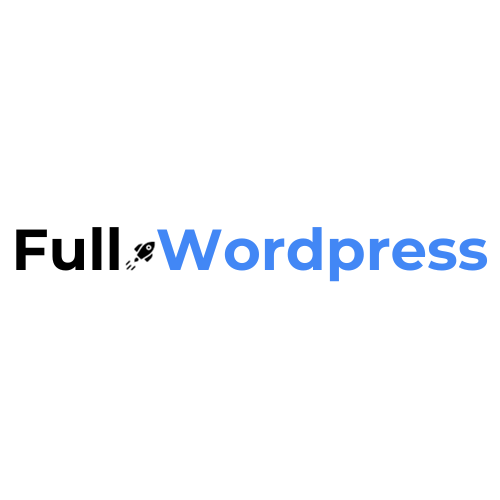Se você está com dificuldades para fazer a integração da Kiwify com WordPress, esse tutorial é para você. Mas se ainda sim, você não estiver afim de fazê-lo, sinta-se a vontade para nos contatar. Realizamos diversos serviços para quem possui site WordPress, desde a criação de landing pages até a integração Webhook (como é o caso desse tutorial). Para entrar em contato, clique no botão abaixo:
Integração Kiwify e WordPress: veja como fazer
Se você não gosta de ver tutoriais escritos, separamos um vídeo para você ver como fazer. Confira:
Seguindo para o tutorial em texto, o primeiro passo que você deve fazer é instalar o plugin “Uncanny Automator Pro“.
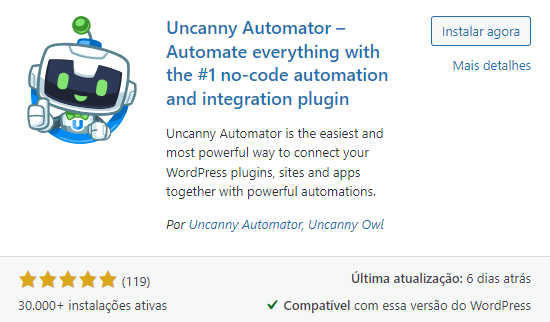
Após instalá-lo e ativá-lo, você irá precisar de comprar a versão Pro deste plugin, pois só assim você conseguirá integrar e fazer a automação necessária. O plugin do vendedor oficial custa cerca de $ 120 dólares (aproximadamente R$ 720), mas você poderá comprar com licença GPL por apenas R$ 60 no link abaixo. Se você ainda não sabe o que é licença GPL, clique aqui e compre com segurança! Sabemos quão difícil é pagar esse valor, principalmente se você está começando um novo projeto.

Uncanny Automator Pro
Integre seu site com a Kiwify, Hotmart e outras plataformas…
R$ 60,00
Comprar agoraApós comprá-lo, basta que você envie o plugin no seu painel e ative-o.
Criando o Webhook
Agora que você instalou o plugin, você verá uma nova aba na parte esquerda do seu painel. Clique nela e em seguida clique em “Add new”.
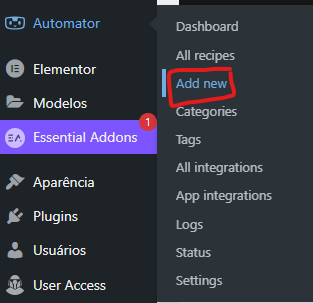
Selecione “Everyone” e dê um nome para sua aplicação. Em “Trigger”, selecione “Webhooks”
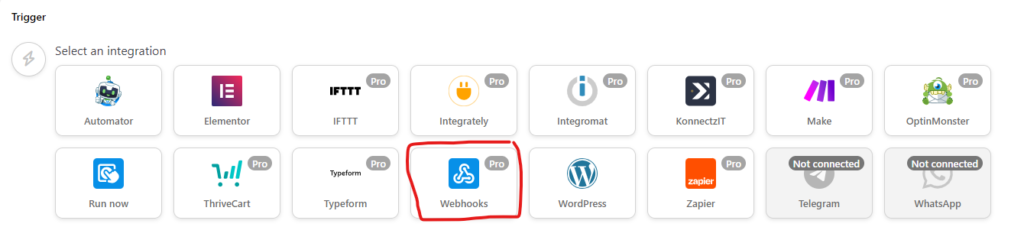
Clique em “Receive a data from a webhoock“. Após ter clicado, será gerado um link, copie-o.
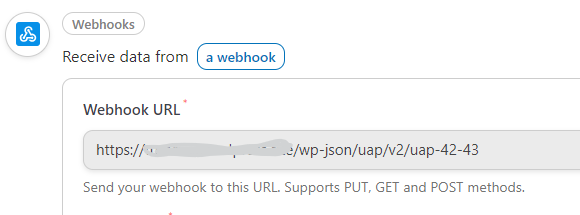
Acesse sua Kiwify
Agora que você copiou o link, acesse sua conta Kiwify. Em seguida, clique em “Apps” e em “Webhooks”, conforme mostra a imagem abaixo:
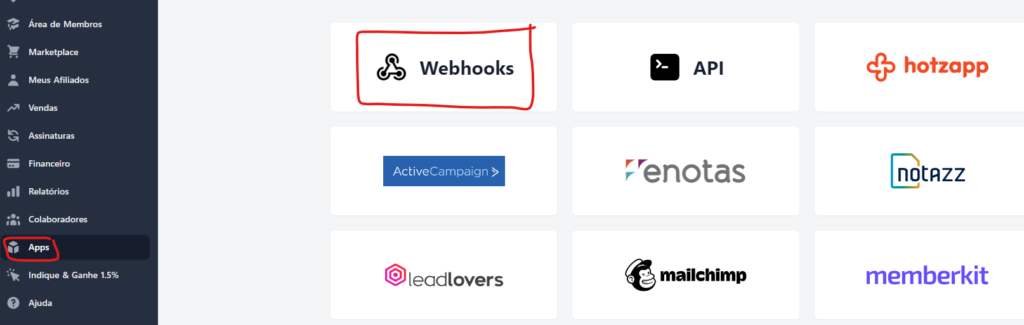
Em seguida, clique em “Criar Webhook“. Ao clicar em criar, dê um nome para sua aplicação e cole a URL que você copiou no WordPress. Além disso, selecione o Produto que você deseja vincular e marque o evento “Compra Aprovada“.
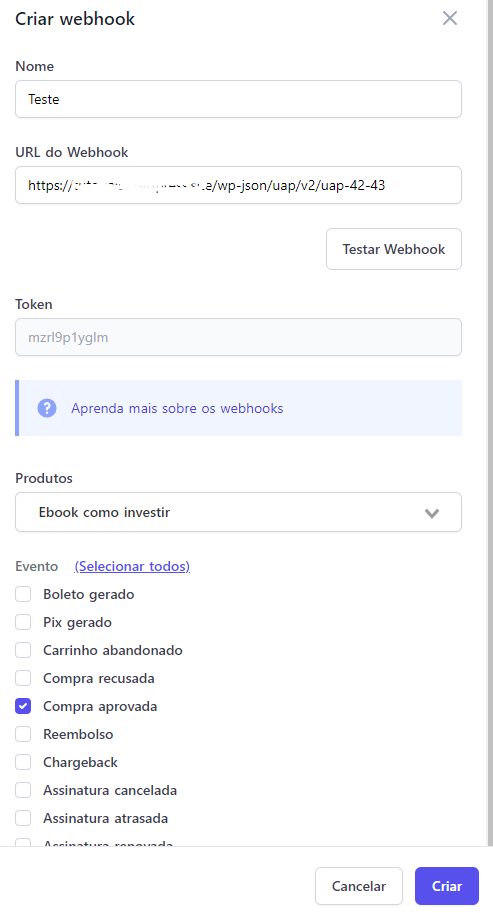
Em seguida, clique em “Testar Webhook” e em seguida “Enviar teste“. Lembre-se de marcar o evento “Compra aprovada“. Após fazer isso, volte para o painel do WordPress e clique em “Get Samples“.
Se a imagem abaixo for exibida, é uma boa notícia: você já vinculou a Kiwify com o WordPress, mas não acaba por aí!
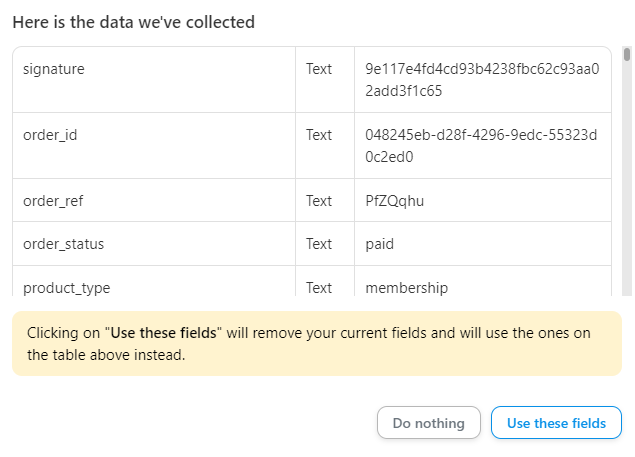
Agora clique em “Use these fields” e salve o Webhook.
Criar um usuário para o cliente
O próximo passo será criar um usuário para o seu cliente que faz a compra. Siga o passo a passo abaixo:
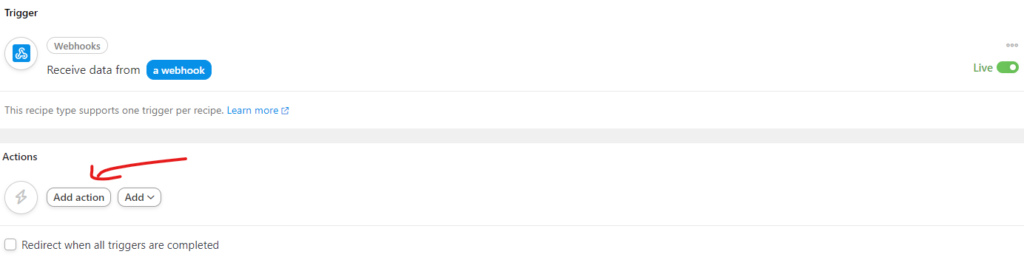
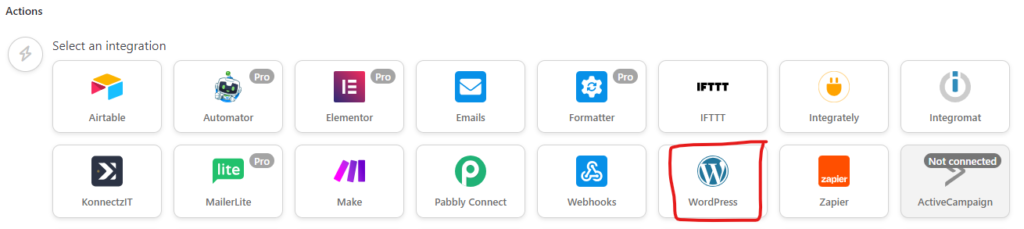
Em seguida, procure a ação “Create a user“. Você deverá preencher as informações da seguinte forma:
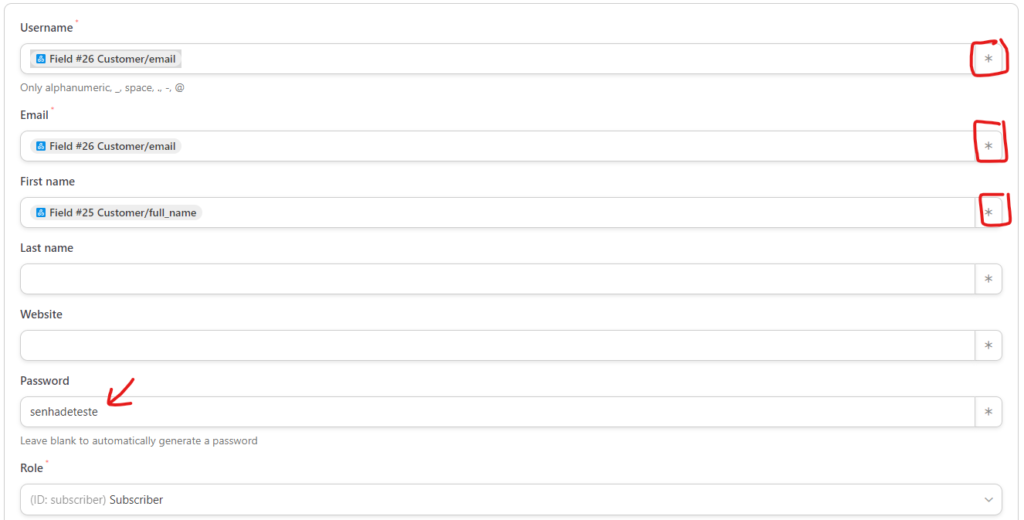
Ao lado de cada campo há um ” * “, onde você pode selecionar campo variáveis. O username será o campo “Customer/email“. O email também será o campo “Customer/email” e por fim, o Firt Name será o “Customer/full_name“. No campo de password será a senha padrão do usuário. Optamos por preencher uma senha padrão que será igual para todos novos usuários, pois o próximo passo será enviar uma email para ele informando da senha dele.
Esse processo facilita que seu usuário não fique perdido ao acessar seu painel e consiga acessar o produto com mais facilidade. No exemplo acima adicionamos a “senhadeteste” como senha padrão para todas as pessoas que comprarem o produto. O username, isto é, o login será o email que ele utilizou na compra.
Pronto, agora é só clicar em “Save“.
Enviando dados de login para o usuário
O último passo para fazer a automação é criar um webhook para disparar um e-mail para o usuário com os dados para ele acessar a plataforma. Clique novamente em criar “Action” e selecione a opção “Emails”

Clique em “Send an email”. Preencha os campos utilizando as variáveis clicando no ” * ” ao lado de cada campo.
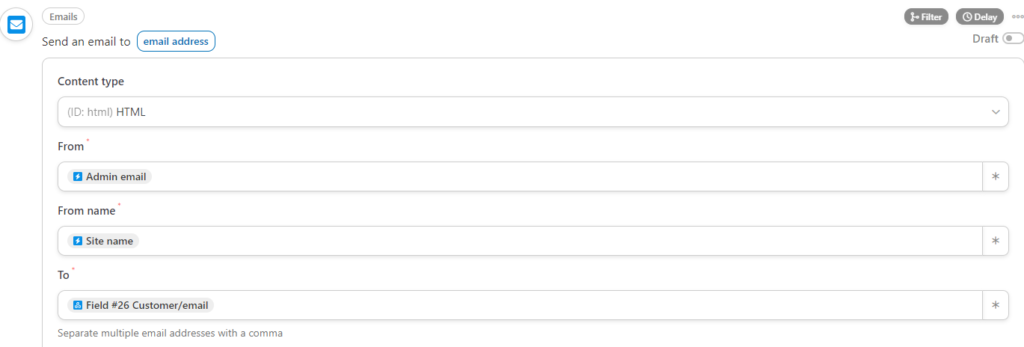
- From = email cadastrado no seu WordPress. Será o que aparecerá para o seu cliente;
- Site name = nome do seu site WordPress. Exemplo “Full WordPress”;
- To = customer/email. E-mail para quem será enviado o e-mail;
Na parte de assunto, preencha o título do seu e-mail. Em seguida, preencha o seu email. Perceba, conforme a imagem abaixo que o login será o e-mail de compra e senha dele será a senha padrão que criamos no passo anterior.
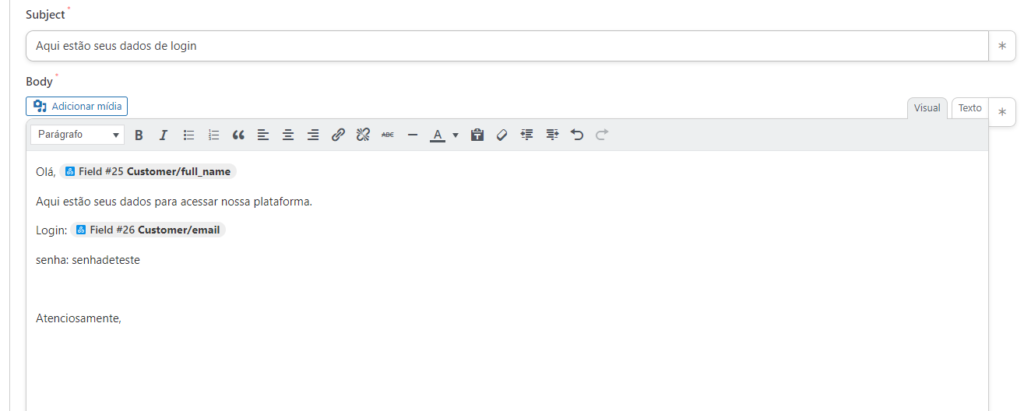
Agora clique em “Save“
Testando a integração
Pronto, você integrou completamente a Kiwify com seu site e o usuário já irá receber o login para acessar a plataforma ao comprar qualquer produto seu. Mas antes, precisamos testar para ver se a aplicação está funcionando.
Para fazer isso, acesse a Kiwify e clique novamente em “Testar Webhook” Agora vá para o seu painel WordPress e clique em “Usuários” e “Todos os usuários”. Se a integração estiver dado certo, será criado um novo usuário como assinante de seu site. Veja abaixo:

Esperamos que este tutorial tenha te ajuda! Deixe um comentário abaixo se precisar de ajuda!